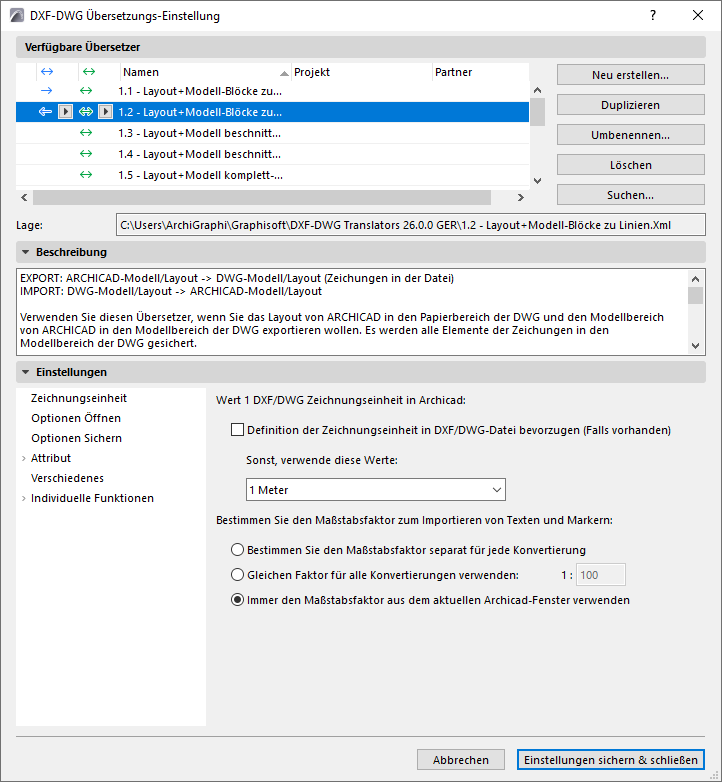
DXF-DWG-Übersetzungseinstellungen
In diesem Dialogfenster werden die vordefinierten und angepassten DXF-DWG-Übersetzer aufgelistet. Mit ihrer Hilfe können Sie definieren, wie Elemente von Archicad beim Im- und Export von DXF/DWG-Dateien interpretiert werden sollen.
DXF-DWG-Übersetzer werden im Grundeinstellungsordner des Archicad-Programms gespeichert. In dieser Liste hinzugefügt oder daraus entfernte Übersetzer sind daher für alle Projekte verfügbar, die mit der gleichen Archicad-Hauptversion erstellt wurden.
Anmerkung für TeamWork-Nutzer: Der Einsatz gemeinsamer Übersetzer stellt sicher, dass alle Nutzer Zugriff auf die gleichen Konvertierungsregeln haben. Es wird deshalb empfohlen, dass der CAD-Manager (oder eine Person, die diese Rolle in Ihrem Büro einnimmt,) die Übersetzer verwaltet und auf einem Server platziert. Zum Verwenden der Übersetzer muss jeder Benutzer diese zunächst seiner Liste mithilfe von durchsuchen... im Dialogfenster DXF/DWG-Übersetzereinstellungen hinzufügen.
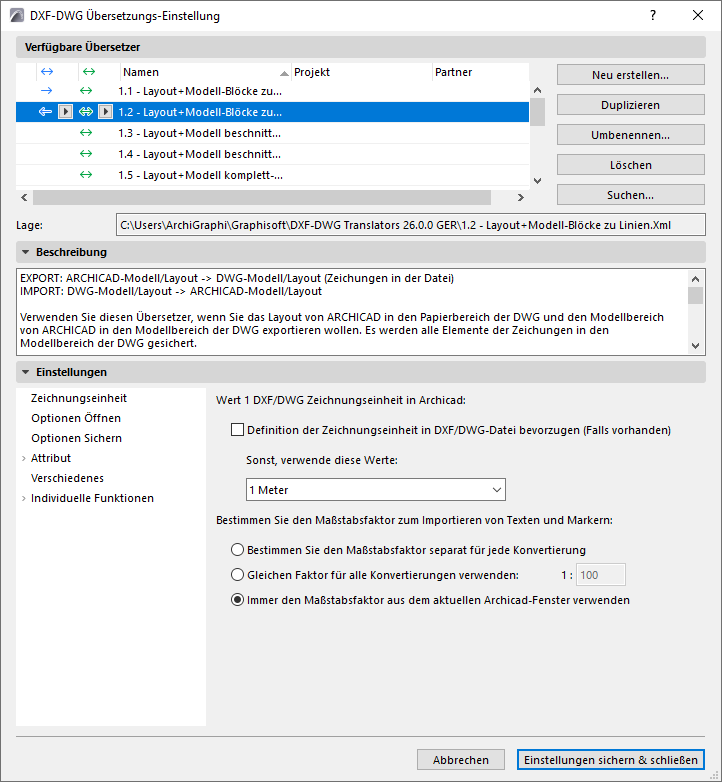
Dieses Dialogfenster ist verfügbar:
•Beim Sichern oder Öffnen von DXF/DWG-Dateien: Klicken Sie auf die Schaltfläche Einstellungen in den Dialogfenstern Sichern, Öffnen, Dazuladen oder XREF anhängen
•über Ablage > Interoperabilität > DXF-DWG > DXF-DWG Übersetzer
•wenn Sie eine DXF/DWG-Datei über den Befehl Ablage > Bibliotheken und Objekte > Objekt öffnen öffnen
•über Ablage > Bibliotheken und Objekte > Blöcke aus DXF/DWG importieren
Verwalten von Übersetzerdateien
Übersetzer werden mit den folgenden Datenfeldern aufgelistet: Name, Projekt und Partner.
Ein gesperrter Übersetzer kann nicht bearbeitet werden, aber Sie können ein Duplikat erstellen und dieses dann bearbeiten.
Zum Bearbeiten dieser Felder doppelklicken Sie auf ein Listenelement, um das Dialogfenster Übersetzer umbenennen zu öffnen, oder klicken Sie auf die Schaltfläche Umbenennen.

Löschen (verfügbar, wenn der Übersetzer nicht gesperrt ist):
Klicken Sie auf diese Schaltfläche, um nicht benötigte Übersetzer zu entfernen.
•Übersetzer-XML-Datei löschen. Mit dieser Option werden die Einstellungen des Übersetzers dauerhaft gelöscht. Der Übersetzer wird einfach aus der Liste im Dialogfeld entfernt. (Um ihn der Liste wieder hinzuzufügen, klicken Sie auf Durchsuchen.)
Neu erstellen: Erstellen Sie mithilfe der Standardeinstellungen eine neue Übersetzer-XML-Datei und fügen Sie sie der Liste hinzu. Diese XML Datei kann an einer beliebigen Position gesichert werden, beispielsweise auf einem Office-Dateiserver.
Duplizieren: Duplizieren des ausgewählten Übersetzers. Eine neue XML wird an der gleichen Position wie der ausgewählte Übersetzer erstellt.
Entfernen (verfügbar, wenn der Übersetzer gesperrt/nicht verfügbar ist/fehlt): Diese Aktion entfernt den Übersetzer aus der Liste im Dialogfenster, löscht jedoch nicht die Übersetzer-XML-Datei aus dem System. (Um den Übersetzer der Liste wieder hinzuzufügen, klicken Sie auf Durchsuchen.)
Suchen: Klicken Sie, um eine vorhandene Übersetzerdatei aufzurufen.
Pfad: Dieses Feld zeigt den Pfad der ausgewählten Übersetzerdatei an und kann nicht geändert werden.
Anmerkung: Beim Umbenennen, Verschieben oder Löschen einer XML-Datei wird diese in der Übersetzerliste kursiv angezeigt und als nicht verfügbar gekennzeichnet.
Warum sind meine Übersetzer nicht editierbar?
Der Übersetzer ist gesperrt
Ein gesperrter Übersetzer kann nicht bearbeitet werden, aber Sie können ein Duplikat erstellen und dieses dann bearbeiten.
Der Übersetzer muss aktualisiert werden
Ab Archicad 26 verwendet die DXF-DWG-Übersetzerdatei (xml-Format) ein aktualisiertes Dateiformat.
Übersetzer, die aus Archicad-Projekten früherer Versionen importiert wurden, werden in der DXF/DWG-Übersetzer-Konfiguration zwar aufgelistet; sie sind jedoch veraltet und daher nicht editierbar. Sie sind mit einem Symbol und einem Tooltip gekennzeichnet. Erstellen Sie davon einfach ein Duplikat - dieses wird auf das neue Format aktualisiert.
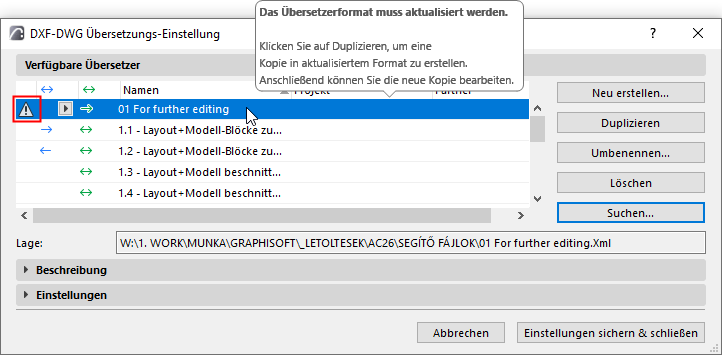
Auf die Vorlagendatei des Übersetzers kann nicht zugegriffen werden
Wenn der veraltete (und daher nicht editierbare) Übersetzer eine nicht mehr verfügbare Vorlage verwendet, wird diese ebenfalls mit einem Symbol und einem Hinweis mit Anweisungen gekennzeichnet.
1.Öffnen Sie zunächst den Übersetzer in einer früheren Version (vor 26) von Archicad - jetzt sind die Einstellungen des Übersetzers editierbar
2.Suchen Sie nach der Vorlagendatei - jetzt sind die Vorlagendatei und ihre Einstellungen zugänglich
3.Öffnen Sie den Übersetzer in Archicad 26 erneut: Jetzt können Sie den Übersetzer aktualisieren (ein Duplikat erstellen), basierend auf der korrekten Vorlage-Datei.
Dieses mehrzeilige Feld enthält Informationen zum ausgewählten Übersetzer. Sie können den Inhalt dieses Feldes nach Hineinklicken ändern.
DXF/DWG Einstellungs-Paneel
Die Umwandlungsregeln für den Datenaustausch gliedern sich in sechs Hauptgruppen:
•Zeichnungseinheit
•Optionen beim Öffnen
•Sicherungsoptionen
•Attribute
•Verschiedenes
•Individuelle Funktionen
Zeichnungseinheit (DXF/DWG-Übersetzungseinstellungen)
Optionen beim Öffnen (DXF/DWG-Übersetzungseinstellungen)
Optionen beim Sichern (DXF/DWG-Übersetzungseinstellungen)
Attribute (DXF-DWG-Übersetzungseinstellungen)
Ebenen (DXF-DWG-Übersetzungseinstellungen)
Stifte und Farben (DXF/DWG-Übersetzungseinstellungen)
Linientypen (DXF/DWG-Übersetzungseinstellungen)
Schraffuren (DXF-DWG-Übersetzungseinstellungen)
Schrift-Umwandlung (DXF/DWG-Übersetzungseinstellungen)